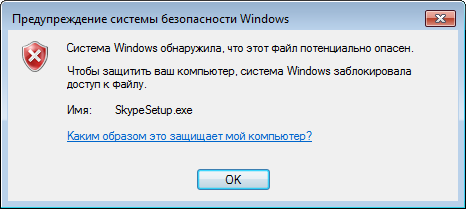
Система Windows обнаружила, что этот Файл потенциально опасен.
Чтобы защитить ваш компьютер, система Windows заблокировала доступ к Файлу.
То, что система безопасности не позволяет открыть файл, скорее говорит о том, что тот, кто настроил компьютер, не хотел, чтобы пользователь открыл опасные файлы и заразил компьютер вирусами. Однако проблема в том, что параметры затрагивает всех исполняемых файлов, даже самых безобидных или скаченных с официального сайта Microsoft. Тем не менее, перед тем как продолжить и отключить эти параметры, убедитесь, что понимаете, какому риску подвергаете свою операционную систему.
Решение №1
Самый простой и «безобидный» вариант решения проблемы заключается в том, чтобы удалить метку файла, которая определяет, откуда был загружен файл:- Нажмите правый клик по файлу, которого хотите открыть.
- Из выпадающего меню выберите пункт «Свойства».
- Нажмите кнопку «Разблокировать», потом «ОК».
- Теперь можете открыть файл.
Решение №2
Чтобы разблокировать все файлы и позволить системе открыть опасные файлы:- Нажмите комбинацию клавиш Win+R
- Введите команду
inetcpl.cplи нажмите «OK» - Откройте вкладку «Безопасность»
-
По очереди выберите зоны «Интернет», «Местная интрасеть», «Надёжные сайты», и для каждого из них выполните следующее:
- Нажмите кнопку «Другой».
- Прокрутите вниз и найдите раздел «Разное».
- Найдите параметр «Запуск программ и небезопасных файлов»
- Выберите опцию «Предлагать»
- Нажмите кнопку «ОК»
- После того как изменили настройки для всех зон нажмите «ОК».
- Попробуйте открыть файл.
Надеюсь, данная инструкция помогла решить проблему, и в итоге вам удалось открыть «проблемный» файл. Вне зависимости от результата, жду ваши отзывы, комментарии и вопросы.

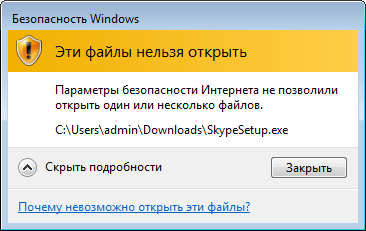
16 комментариев
+12), #+9), #+1), # ↑0), # ↑0), #+1), #0), #+1), #0), #0), #0), #0), #0), #+2), #0), # ↑+1), #